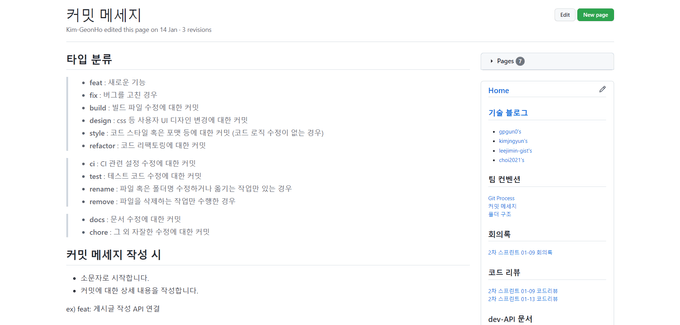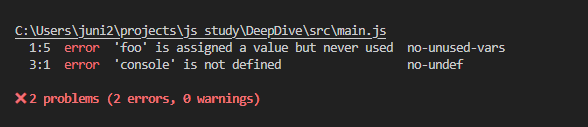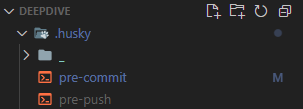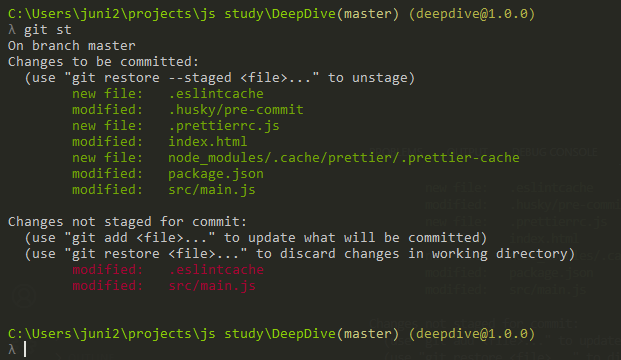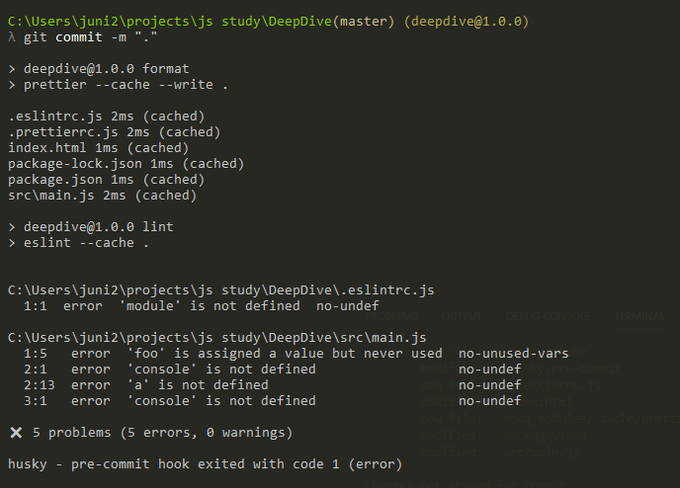1주차-첫번째 섹션 협업툴: 문서화
기대하고 떨리기도 했던 프리온보딩 코스가 오늘부터 시작되었다. 세션의 주제는 ""협업 tool"이었다. 채용공고에서 한번씩 보이던 esLint와 prettier, git, 그리고 처음 알게 된 git hook과 husky에서 다룬 시간이었다. 오늘 수업을 들으면서 "왜 ESLint와 prettier를 채용공고에 넣었을까"라는 의문을 깰 수 있는 시간이었다.
협업 툴의 가장 기본되는 생각은 같은 세팅에서 시작하자이다. 이러한 세팅을 위한 기술들에 대해 정리해보고자 한다.
1. Git
Git은 분산형 버전 관리 시스템 (DVC: Distributed Version Control)이다.
이전의 CVS(Centralized Version Control)는 오프라인으로 작업이 어려운 점, 서버가 죽으면 데이터가 다 날라가 버리는 단점 등을 있었다.
Git은 오프라인에서도 작업을 할 수 있으며, 개발자 모두가 같은 history를 가지고 있기 때문에 서버가 죽어도 쉽게 복구 시킬 수 있는 장점을 가지고 있다.
이렇게 많은 사람이 함께 사용할 수 있는 Git을 잘 사용하기 위해서는 서로 간의 약속이 필요하고
이걸 Commit Message Convention이라고 부른다. 이러한 convention을 지킴으로써 작성자가 아닌 다른 사람이 코드를 읽을 때 어떤 목적으로 코드를 구성했는지 쉽게 알 수 있는 장점이 있다.
1.1 Commit Message Convention
코드 컨벤션은 같이 일하는 팀의 약속이기에 내부에서 조금씩 달라질 수는 있지만 모두가 같이 지켜야 하는 약속이다.
대표적인 예로 Udacity commit message guide가 있다. 내용을 참고해서 정리해 보고자 한다.
type: Subject
body
footer위와 같이 커밋 메시지는 세 가지로 크게 나뉜다.
Type
타입의 경우 가장 간략히 어떤 일을 했는지 summary를 담아줘야 한다.
- feat: A new feature
- fix: A bug fix
- docs: Changes to documentation
- style: Formatting, missing semi colons, etc; no code change
- refactor: Refactoring production code
- test: Adding tests, refactoring test; no production code change
- chore: Updating build tasks, package manager configs, etc; no production code change
위의 내용을 보다 보니 청원사이트 서비스를 만들면서 동일한 convention으로 작업했었고 지금도 커밋 메시지를 이렇게 작성하고 있다. 처음 방법을 잘 배워두었다는 생각이 들었다.
Body
Body는 선택 사항으로 어떤 문제를 해결했는지 왜 이렇게 수정했는지를 설명하는 부분으로 팀 프로젝트 때 PR을 보내면서 코드를 설명했던 부분과 같았다.
Footer
Footer도 동일하게 선택사항이며, 주로 이슈 번호를 담는다고 한다.
1.2 Git history
git history는 프로젝트가 어떤 문제들을 해결해왔는지 남기는 발자취와 같다고 생각된다. 그렇기 때문에 history에 불필요한 commit들이 남발 되어 있다면 프로젝트가 해결하고자 한 문제점들을 한눈에 알아보기 힘들다. 이러한 부분을 막기 위해서 "squash merge"와 "rebase merge" 전략이 존재한다.
merge
하나의 문제를 해결하기 위해서 브랜치를 만들고 그 브랜치에서 작업을 한 후에 커밋들을 그냥 merge를 하게 되면 브랜치를 파기 전 commit과 이어져 history에 남게 되고 복잡해진다.
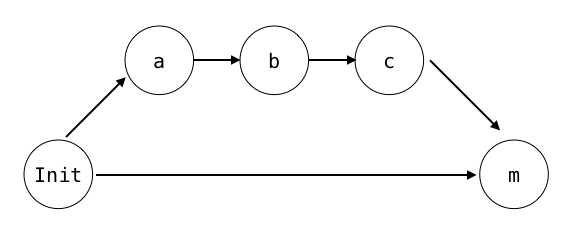
Squash merge
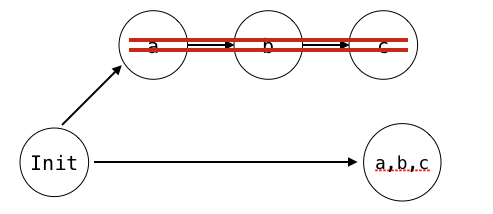
이것을 해결하기 위해서 사용할 수 있는 방법이 squash merge라는 방법으로 branch의 여러 개의 커밋을 하나의 커밋으로 합쳐서 기존 브랜치에 merge할 수 있다. 하나의 main branch만 남게 됨으로 history가 더 간결해지는 장점을 가진다. 하지만 a,b,c 서로 다른 내용이 하나로 합쳐지기 때문에 자세한 내용은 볼 수 없다는 단점도 가진다.
Rebase merge
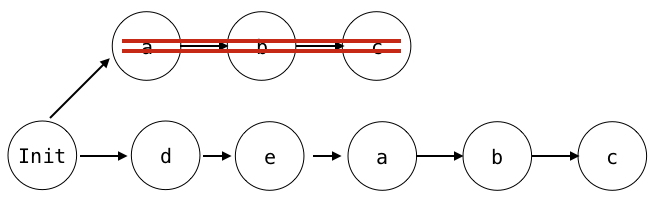
하나하나의 내용을 담을 수 있는 방법으로는 rebase merge로 기존 branch를 만든 init 커밋에서 부모를 e로 rebase를 해 합치는 방식이다. squash merge와 달리 각각의 커밋을 볼 수 있지만 여전히 세부적인 커밋들이 많아질 수도 있다는 단점이 존재한다.
용도에 따라 목적에 따라 두 가지 방법을 사용하면 될 것 같고, 이전 청원서비스를 만들 때에는 PR을 날림으로써 squash merge가 자동으로 되어서 편하게 작업했다. 개인 사이드 프로젝트를 할 때는 branch도 만들지 않고 그냥 커밋했었는데, 이제부터라도 history관리를 해야겠다는 중요성을 느꼈다.
2. ESLint 와 Prettier
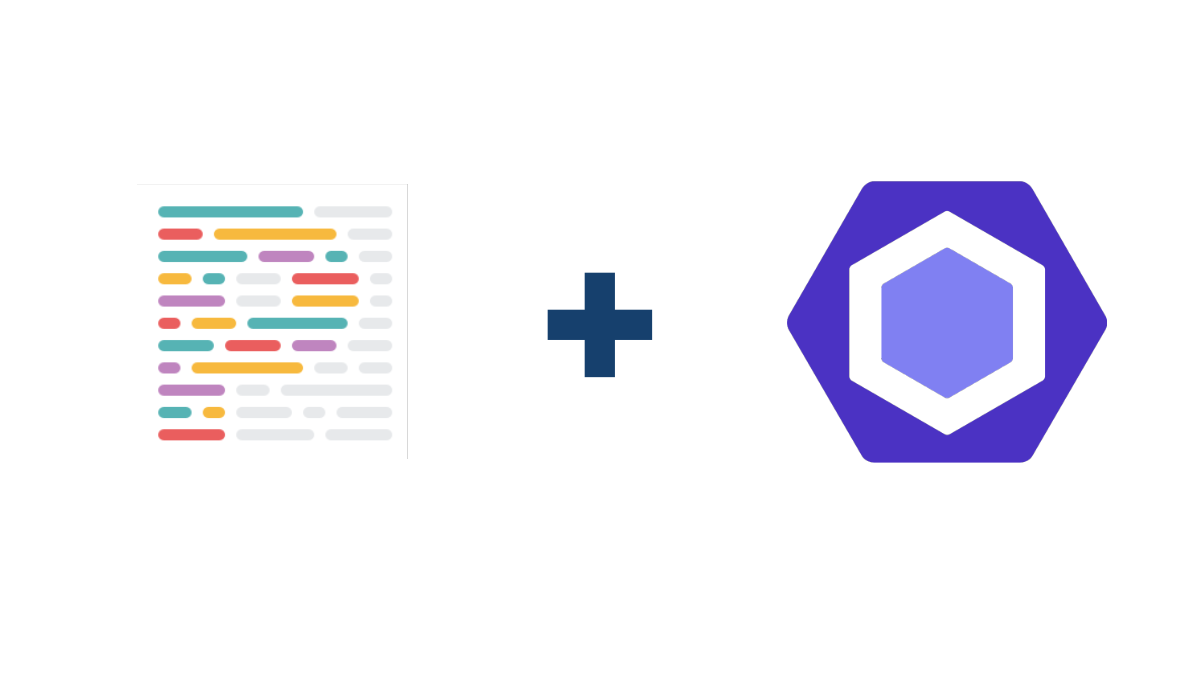
ESLint
ESLint는 자바스크립트에서 에러가 날 수 있는 버그들을 잡아 줄 수 있는 툴이다. 코드와 관련된 두 가지 일을 하는데 하나는 code formatting, 다른 하나는 code quality이다. 두 가지 일을 다 할 수 있지만 ESLint는 주로 후자인 code quality에 대한 역할을 주로 담당하고, code formatting은 prettier에 일임하는 형식으로 둘을 함께 사용한다.
Code quality부분은 자바스크립트 내부에서 버그가 발생할 수 있거나 불필요한 코드 등에 대해 경고를 미리 던져 주는 역할을 한다. 코드 내에 console.log()가 남아있을 때 에러를 던져 주거나, ;로 끝나지 않았을 때 수정 해주는 등의 일을 할 수 있다. 설정 파일은 .eslintrc.js로 원하는 확장자나 규칙들을 추가해서 사용할 수 있고, eslint <filename>을 이용하면 직접 실행할 수 있고 eslint <filename> --fix를 사용하면 ESLint에서 수정할 수 있는 에러를 수정해준다.
// .eslintrc
{
"extends": ["react-app", "eslint:recommended"],
"rules": {
"no-var": "error", // var 금지
"no-multiple-empty-lines": "error", // 여러 줄 공백 금지
"no-console": ["error", { "allow": ["warn", "error", "info"] }] // console.log() 금지
}
}위 eslint:recommended라는 플러그인을 추가해주면 자동으로 eslint 규칙들이 추가되는데 추가되는 규칙은 eslint 공식 문서의 체크표시가 되어있는 규칙들이다.
Prettier
Prettier는 ESLint와 달리 code quality에는 관심이 없고, code formatting에만 관심을 가지는 툴이다.
prettier와 ESLint의 충돌을 막기 위해서는 간단하게 plugin을 추가하면 되는데, 우선 "eslint-config-prettier"와 "eslint-plugin-prettier" 두 가지 패키지를 설치한다. 설치 후에는 간단하게 .eslintrc.js파일에 해당 플러그인을 추가하면 된다.
module.exports = {
extends: ["eslint:recommended", "plugin:prettier/recommended"],
}위의 설정에 따른 결과로 ESLint는 두가지 에러를 던져준다.
//이전 코드
var foo = "not used" //var ESLint
console.log(
"..............................................................................................................."
)
//prettier
//수정된 코드
var foo = "not used"
console.log(
"..............................................................................................................."
)앞서 얘기한 대로 vscode에는 extension이 이미 존재하기 때문에 extension을 사용할 수 있지만, 새로 vscode를 설치하거나 다른 에디터를 사용하는 경우 등 플러그인만 사용하면 자동화가 어려울 수 있다. 일일이 eslint를 돌려보고 버전 관리를 할 수는 없기 때문에 프로젝트를 받고 자동으로 실행해 줄 수 있는 자동화가 필요하다.
Git hook과 husky를 이용한 자동화
위의 문제를 해결하는 방법으로 Git hook과 husky를 함께 사용할 수 있다. Git hook은 git 명령어 사용 전 후에 특정 동작을 실행할 수 있게 설정하는 방법이다. git hook만으로는 설정이 복잡하기 때문에 husky를 이용해서 미리 세팅해둔 git hook을 적용시킬 수 있다.
husky는 npx husky add .husky/pre-commit "npm run lint" 와 같이 간단하게 해당 git hook에 맞는 명령어를 저장할 수 있다. 실행하면 .husky라는 폴더가 생기고 해당 hook을 자동으로 실행 해주는 파일이 생성된다. 이것을 이용하면 package.json에 있는 lint라는 script를 커밋 전에 ESLint로 확인한 후에, 통과하면 커밋을 할 수 있게 자동화가 가능하다.
실제로 커밋하면 다음과 같은 결과를 볼 수 있다.
git hook과 husky를 이용해서 세팅하는 전반적인 과정은 다음과 같이 정리할 수 있다.
- 처음 husky를 설치
npm i husky --save-dev - 필요한 hook 추가하기
npx husky add .husky/pre-push "npm run lint" -
husky에 등록되어있는 git hook을 적용
npx husky install- 이후에 clone하면 바로 실행 될 수 있게 package.json에
"postinstall":"husky install"추가하기
- 이후에 clone하면 바로 실행 될 수 있게 package.json에
-
scripts에 자동화할 ESLint와 Prettier 명령어 추가하기
{ "scripts": { "postinstall": "husky install", "format": "prettier --cache --write .", "lint": "eslint --cache ." } }
[참고자료]
- NHN Cloud GitHub의 Merge, Squash and Merge, Rebase and Merge 정확히 이해하기](https://meetup.toast.com/posts/122
- https://www.youtube.com/watch?v=Y3kjHM7d3Zo